win7更改文件夹显示背景的方法分享。我们正常默认的情况下,文件夹的背景颜色都是白色的。如果你想要去修改它们的颜色,当然也是可以的,我们可以去系统的个性化设置中去更改它们的显示颜色,选择喜欢的颜色,在文件夹中就会显示对应的背景了。
操作方法
1、首先点击桌面空白处,在下拉菜单底部找到“个性化”。
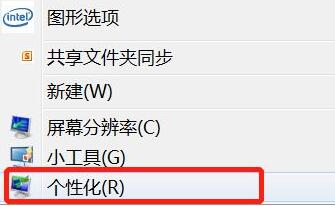
2、进入个性化设置后,找到并点击下方的“窗口颜色”,如图所示。
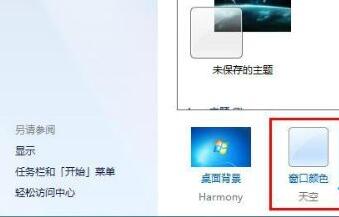
3、进入窗口颜色设置后,来到界面最下方,选择“高级外观设置”。
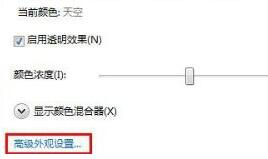
4、点击项目下面的菜单,选择“窗口”。
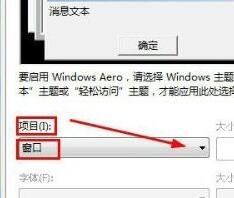
5、然后在右侧的颜色处就可以更改文件夹背景颜色了。
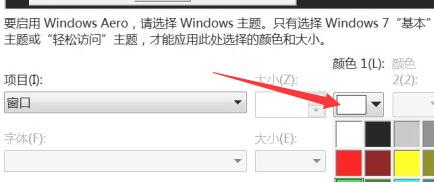

 时间 2022-09-30 15:04:43
时间 2022-09-30 15:04:43 作者 admin
作者 admin 来源
来源 

 立即下载
立即下载




